Bilo koji dobro napisan dokument doživljava se puno bolje i izgleda ozbiljnije ako slijedi određena pravila oblikovanja i dizajna. Ako djelo, izvještaj ili izvještaj sadrži nekoliko stranica, a trebali bi ih isprintati kao vizualni materijal za publiku, bit će potrebno staviti paginaciju. Ovo je također pravilo lijepog ponašanja, pokazujući poštovanje prema čitateljima.
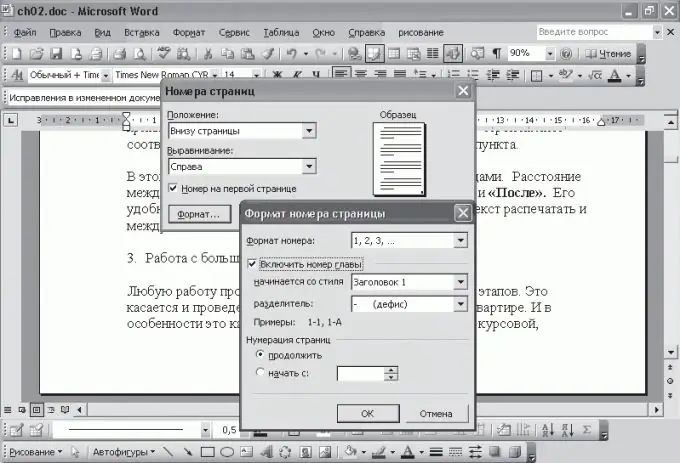
Upute
Korak 1
Ako koristite jedan od najčešćih uređivača teksta MS Word, nećete morati ručno dodavati brojeve na svaku stranicu. Već pruža funkciju koja vam omogućuje automatsko stavljanje numeracije u dokument. Da biste to učinili, otvorite radnu datoteku i idite na izbornik "Umetni". Zatim odaberite "Brojevi stranica …".
Korak 2
U prozoru koji se otvori s parametrima numeriranja navedite sljedeće postavke:
• Položaj broja (gore ili dolje);
• Poravnanje broja (desno, središte, lijevo, unutra ili izvana).
Klikom na gumb "Format" odaberite izgled brojeva stranica. To mogu biti obični arapski brojevi, abecedni znakovi, rimske oznake, kao i kombinacija brojeva poglavlja dokumenata s zasebnim numeriranjem stranica za svaki podstavak.
3. korak
Ako je otvoreni dokument dio drugog, opsežnijeg djela, u MS Wordu je moguće staviti paginaciju, počevši ne od prve, već od bilo koje zadane znamenke. Da biste to učinili, unesite u polje "Započni s …" od kojeg će se računati sljedeće stranice u dokumentu.
4. korak
Dokumenti različitih vrsta u pravilu dopuštaju različita načela numeriranja. Dakle, često se na prvim stranicama djela ne stavlja broj prve stranice. Da biste numeriranje stavili na sve ostale stranice dokumenta, preskačući prvu, označite opciju "Broj na prvoj stranici" u prozoru postavki.






